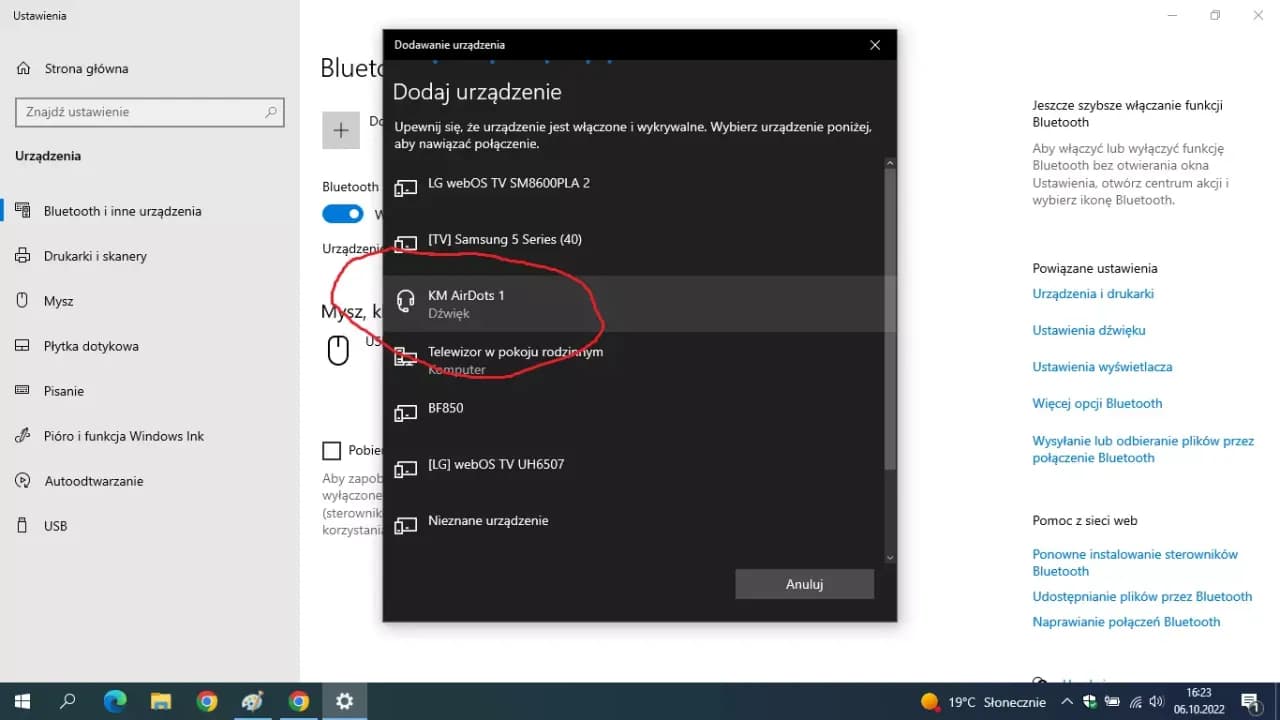Podłączenie drukarki HP do laptopa bezprzewodowo to prosty i wygodny sposób, aby pozbyć się plątaniny kabli i drukować dokumenty z dowolnego miejsca w domu lub biurze. Dzięki nowoczesnym technologiom, takim jak Wi-Fi Direct czy sieć domowa, proces ten stał się łatwiejszy niż kiedykolwiek wcześniej.
W tym artykule dowiesz się, jak krok po kroku skonfigurować drukarkę HP do pracy bezprzewodowej z laptopem. Omówimy również, jak uniknąć typowych błędów i rozwiązać ewentualne problemy, abyś mógł cieszyć się płynnym drukowaniem bez zbędnych komplikacji.
Kluczowe wnioski:- Do połączenia bezprzewodowego potrzebujesz drukarki HP z obsługą Wi-Fi oraz laptopa w tej samej sieci.
- Konfiguracja odbywa się przez ustawienia systemowe w laptopie, np. w menu „Urządzenia” w systemie Windows.
- Wi-Fi Direct pozwala na bezpośrednie połączenie drukarki z laptopem bez routera.
- Warto sprawdzić, czy sterowniki drukarki są aktualne, aby uniknąć problemów z drukowaniem.
- W przypadku trudności, restart urządzeń często rozwiązuje problemy z połączeniem.
Jak przygotować drukarkę HP do połączenia bezprzewodowego
Zanim zaczniesz podłączać drukarkę HP do laptopa bezprzewodowo, upewnij się, że urządzenie obsługuje technologię Wi-Fi. Większość nowoczesnych drukarek HP ma tę funkcję, ale warto sprawdzić specyfikację modelu w instrukcji obsługi lub na stronie producenta.
Kolejnym krokiem jest sprawdzenie, czy drukarka i laptop znajdują się w zasięgu tej samej sieci Wi-Fi. Upewnij się, że router działa poprawnie, a sygnał jest stabilny. To kluczowe, aby proces konfiguracji przebiegł bezproblemowo.
- Drukarka HP z obsługą Wi-Fi
- Laptop z systemem Windows lub macOS
- Stabilne połączenie z tą samą siecią Wi-Fi
- Aktualne sterowniki drukarki
Konfiguracja drukarki HP w sieci Wi-Fi – krok po kroku
Pierwszym krokiem jest włączenie drukarki i przejście do jej ustawień. Na ekranie dotykowym lub panelu sterowania znajdź opcję „Sieć” lub „Ustawienia bezprzewodowe”. To właśnie tam rozpoczniesz proces konfiguracji.
Następnie wybierz swoją sieć Wi-Fi z listy dostępnych połączeń. Jeśli nie widzisz swojej sieci, upewnij się, że router jest włączony, a sygnał jest wystarczająco silny. Po wybraniu sieci, wprowadź hasło i potwierdź połączenie.
Po pomyślnym podłączeniu drukarka powinna wyświetlić komunikat o udanej konfiguracji. Teraz możesz przejść do dodania urządzenia w systemie laptopa.
Jak użyć Wi-Fi Direct do bezprzewodowego drukowania
Wi-Fi Direct to funkcja, która pozwala na bezpośrednie połączenie drukarki z laptopem bez użycia routera. Aby ją aktywować, przejdź do ustawień drukarki i włącz opcję „Wi-Fi Direct”.
Na laptopie wyszukaj dostępne sieci Wi-Fi i wybierz nazwę swojej drukarki. Po nawiązaniu połączenia możesz od razu rozpocząć drukowanie. To idealne rozwiązanie, gdy nie masz dostępu do tradycyjnej sieci Wi-Fi.
Czytaj więcej: Jak naładować słuchawki bezprzewodowe bez ładowarki – proste i bezpieczne metody
Jak dodać drukarkę HP do laptopa w systemie Windows
Aby podłączyć drukarkę HP do laptopa bezprzewodowo, otwórz menu Start i przejdź do „Ustawienia”. Następnie wybierz „Urządzenia” i kliknij „Drukarki i skanery”. To właśnie tam dodasz nowe urządzenie.
Kliknij przycisk „Dodaj drukarkę lub skaner”. System Windows automatycznie rozpocznie wyszukiwanie dostępnych urządzeń. Jeśli drukarka HP jest włączona i podłączona do tej samej sieci Wi-Fi, powinna pojawić się na liście.
Po znalezieniu drukarki, kliknij jej nazwę i postępuj zgodnie z instrukcjami na ekranie. W niektórych przypadkach system może poprosić o zainstalowanie sterowników. Pobierz je z oficjalnej strony HP, aby zapewnić pełną funkcjonalność.
Rozwiązywanie problemów z połączeniem bezprzewodowym
 Jeśli drukarka HP nie łączy się z laptopem, przyczyną może być słaby sygnał Wi-Fi. Upewnij się, że oba urządzenia są w zasięgu routera. Jeśli problem nadal występuje, spróbuj zrestartować drukarkę, laptop i router.
Jeśli drukarka HP nie łączy się z laptopem, przyczyną może być słaby sygnał Wi-Fi. Upewnij się, że oba urządzenia są w zasięgu routera. Jeśli problem nadal występuje, spróbuj zrestartować drukarkę, laptop i router.
Innym częstym problemem są nieaktualne sterowniki. Sprawdź, czy masz najnowszą wersję oprogramowania dla swojej drukarki. Możesz to zrobić na stronie HP, wpisując model urządzenia w sekcji wsparcia.
| Problem | Rozwiązanie |
| Drukarka nie jest widoczna w systemie | Sprawdź, czy drukarka i laptop są w tej samej sieci Wi-Fi |
| Brak połączenia pomimo poprawnej konfiguracji | Zrestartuj urządzenia i spróbuj ponownie |
| Drukowanie jest wolne lub zawiesza się | Zaktualizuj sterowniki drukarki |
Jak sprawdzić, czy drukarka HP jest poprawnie podłączona
Najprostszym sposobem na sprawdzenie połączenia jest wydrukowanie strony testowej. W ustawieniach drukarki znajdź opcję „Drukuj stronę testową” i kliknij ją. Jeśli strona zostanie wydrukowana poprawnie, oznacza to, że wszystko działa jak należy.
Możesz również sprawdzić status drukarki w systemie Windows. W sekcji „Drukarki i skanery” kliknij nazwę urządzenia i wybierz „Zarządzaj”. Tam znajdziesz informacje o stanie połączenia i ewentualnych błędach.
Bezprzewodowe drukowanie bez problemów – kluczowe kroki
W artykule omówiliśmy, jak podłączyć drukarkę HP do laptopa bezprzewodowo, krok po kroku. Przede wszystkim podkreśliliśmy, że kluczowe jest sprawdzenie kompatybilności drukarki z Wi-Fi oraz upewnienie się, że oba urządzenia są w tej samej sieci. To podstawa, aby uniknąć problemów z połączeniem.Wskazaliśmy również, że konfiguracja przez system Windows jest prosta, ale wymaga uwagi na detale, takie jak aktualizacja sterowników czy wybór odpowiedniej sieci Wi-Fi. Dodatkowo, przedstawiliśmy rozwiązania najczęstszych problemów, takich jak brak widoczności drukarki czy wolne drukowanie, podkreślając, że restart urządzeń często przynosi poprawę.
Na koniec, podkreśliliśmy, że strona testowa to najlepszy sposób na sprawdzenie, czy drukarka działa poprawnie. Dzięki tym wskazówkom, bezprzewodowe drukowanie staje się łatwe i bezproblemowe.